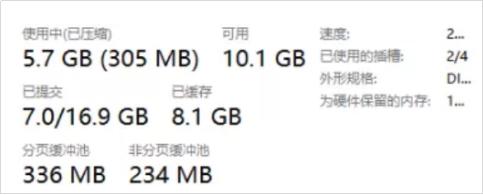提示:私信小编可下载案例中所提及的快闪PPT源文件
儿童节快闪视频制作
大概快闪视频的流行是从苹果发布 iPhone 7 时候开始的,iPhone 系统广告推出后,快闪这种视频形式也便逐渐流行开来。不但越来越多的企业开始尝试制作快闪版广告片,比如有大疆无人机,凯迪拉克XTS的广告等,很多从事视频自媒体的个人也越来越多的使用各种视频软件制作这种酷炫的视频。
我们先看个例子:
但专业的视频软件上手难度太大了,对于我们很多小白来说,基本上要想做出准专业的水平,不是一般的难,那么,有没有什么比较简单易学易上手的方法呢?
当然有了,今天就教大家来用PPT制作酷炫的快闪视频,让你也上抖音热门。
下面是一个网友用PPT做的凯迪拉克的那支快闪广告视频,效果基本上和电视上看到的一模一样了,厉害吧。
凯迪拉克的那支快闪广告视频
所以,只要你有耐心,有一定的 PPT 软件的操作基础,就可以做出跟上面一样的快闪视频呢?是不是非常另人心动呢?
其实,从视频角度来说,对应到PPT方面,快闪视频的每帧就相当于PPT文件当中的一个页面,只要我们这样对应,就很好理解了,也就是说我们把幻灯片做好,加上背景音乐,设置好每个页面的自动播放和效果,最后再转变成视频格式的文件,那么一支酷炫的快闪视频就制作好了。
下面,我们就以刚刚过去的六一儿童节的一支视频举例来说明是如何制作的。
由于我们做的视频是准备上传到抖音上的,所以,需要按抖音平台的要求进行制作,抖音普通用户是15S的时长,所以,我们就要按15S的时长来规则我们这则快闪视频的内容。
大家从视频当中可以看到,我们这个视频主打的是关于儿童节的几个小知识点,通过快速切换和停顿来让观看者在短时间就记住那几个时间点。但大家也可以看到,部分文字切换速度还是挺快的,可能很多人第一遍都看不明白。这也是当时设计的一个小小的心计,让用户多看几遍。
好了,下面给出PPT制作源码,一共是30个页面,页面下方是幻灯片切换动画的时间,是不是非常简单。我们把首尾用了部分卡通画,来做一个呼应。中间那页用黑色背景是因为儿童节原本是为了悼念在战争中死亡的儿童的,所以,用黑色的背景比较合适。其他的呢,就全部使用白色背景,简单干脆,让用户主要聚焦在文字本身上。
快闪视频PPT源文件
把内容做好以后,最耗时间的是对各页面动画切换的调整,因为,我们要制作的视频长度不长不短刚刚好15S,这就需要我们内容要刚刚好,还得保证各动画页面切换的效果,所以,需要有点耐心进行微调。
这里有几个小技巧需要分享给各位:
- 页面的切换时长一般为0.1—0.3秒之间,当然,具体是多少,要根据页面内容以及音乐节奏来确定。
- 页内元素的动画时长,一般也在0.0—0.2秒之间,如果想要延缓页面节奏,可以稍微调整的更长一点。(页内元素的动画如果受时长限制,可以不设)
- 背景音乐的选择很重要,我们收藏了几个还不错的 BGM 背景音乐,如果你感兴趣,可以下载听听。
- Canblaster – Totem
- Para One – Pulsar
- Marble Players – Marble Anthem
做好以后,我们需要另存成MP4格式的视频文件,Powerpoint自带这个功能,如果大家用的是WPS,早期的版本是可以的,但新的版本这个功能则被WPS取消了,所以,需要你切换使用微软家的软件。由于另存功能很简单,就不在这里说明了。
另存以后,就可以上传到各大视频平台了,然后就享受上热门的快感吧。
留言私信小编,免费给大家发送上述PPT源文件,让大家可以照着做出一个个酷炫的快闪视频。
如果你玩抖音,那么下面的文章可能对你也有帮助。
小技巧:抖音视频去水印/直接保存到手机中,用这个简单又快捷
点赞数十万的抖音火爆视频做出来原来这么简单?
做到这几点,你的抖音视频播放量也许能提升10倍!
,